eclipse如何导入java项目 eclipse怎么导入一个java项目
更新时间:2022-07-07 14:09:53作者:xinxin
对于一些出现初学编程的用户来说eclipse也是需要熟悉的一款开发源码的软件,通常可以用来当做java项目的开发,可是很多用户在初学时可能还不知道eclipse怎么导入一个java项目,对此eclipse如何导入java项目呢?接下来小编就来教大家eclipse导入一个java项目操作方法。
具体方法:
1、首先打开eclipse,点击左上角“file”。
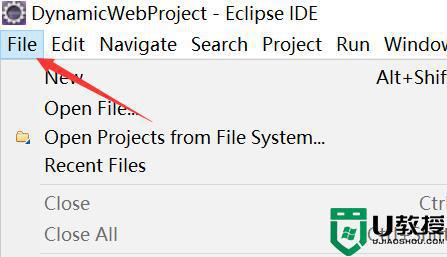
2、然后点击下拉菜单的“import”选项。
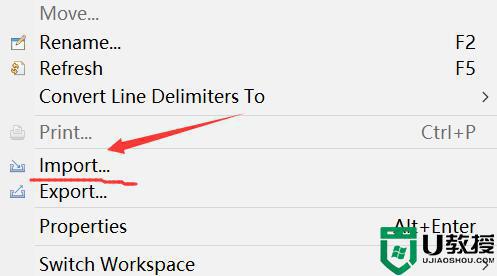
3、随后展开“general”,选中“Existing Projects into workspace”点击“next”。
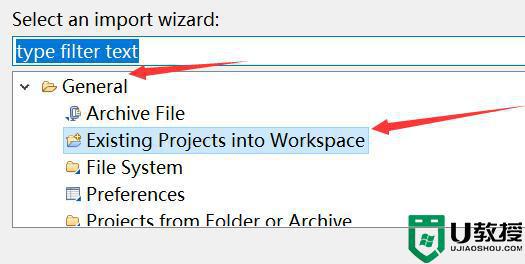
4、再点击右上角“browse”,选择我们的java项目。
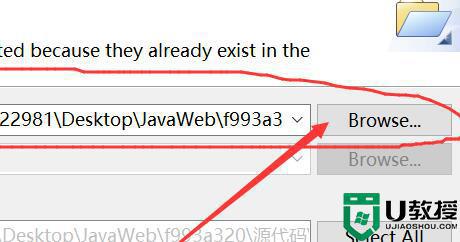
5、打开后,勾选开启下方“copy projects into workspace”。
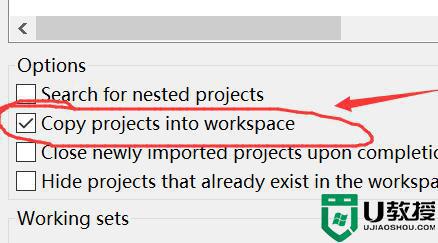
6、最后点击下方“finish”就可以导入java项目了。
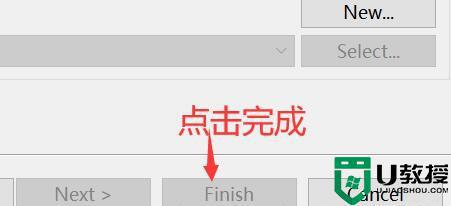
上述就是有关eclipse导入一个java项目操作方法了,还有不清楚的用户就可以参考一下小编的步骤进行操作,希望能够对大家有所帮助。
eclipse如何导入java项目 eclipse怎么导入一个java项目相关教程
- Win11如何关闭推荐的项目?Win11彻底删除推荐的项目教学
- Win11如何取消推荐的项目-Win11推荐的项目关闭方法
- Win11如何取消推荐的项目-Win11推荐的项目关闭方法
- win8.1怎么禁止项目自启|win8.1停止项目自启的方法
- 怎么样查看Win11的隐秘项目?Win11隐秘项目查看教程分享
- word项目符号在哪里设置 word项目符号怎么添加
- Win10怎么关闭推荐的项目?Win10关闭推荐的项目方法
- win11关闭推荐的项目 win11推荐的项目怎么隐藏
- wps怎么插入目录 wps如何生成目录及更新目录
- wps怎么插入目录 wps如何生成目录及更新目录
- 5.6.3737 官方版
- 5.6.3737 官方版
- Win7安装声卡驱动还是没有声音怎么办 Win7声卡驱动怎么卸载重装
- Win7如何取消非活动时以透明状态显示语言栏 Win7取消透明状态方法
- Windows11怎么下载安装PowerToys Windows11安装PowerToys方法教程
- 如何用腾讯电脑管家进行指定位置杀毒图解

